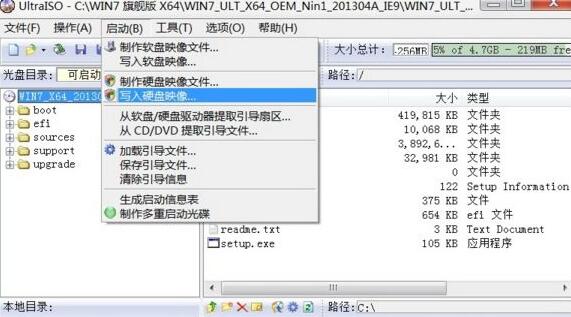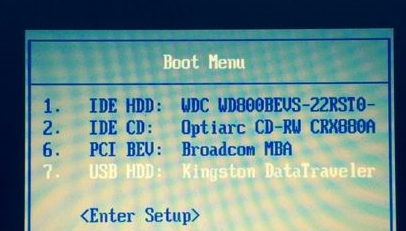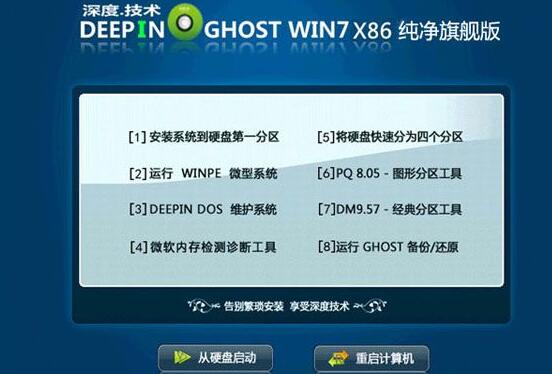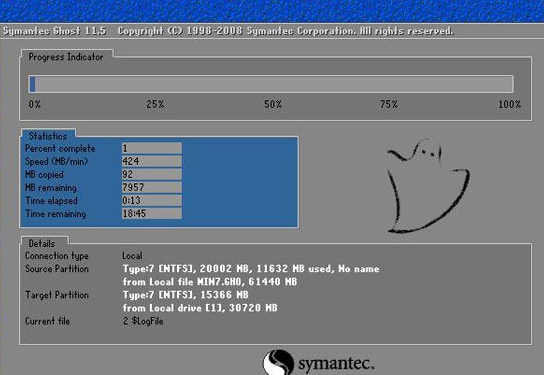UltraISO软碟通如何安装win7系统? UltraISO软碟通安装win7系统的操作步骤
时间:2021-08-17来源:互联网作者:葫芦娃
ultraiso是一款功能强大而又方便实用的光盘映像文件制作,在UltraISO软碟通里如何安装win7系统呢?相信很多使用该软件的朋友们对此都很感兴趣,下面就和大家来分享一下UltraISO软碟通安装win7系统的操作步骤,希望可以帮助到大家。
一、安装准备
4G左右U盘
操作系统:win7 64位旗舰版
引导设置:U盘启动热键大全
二、UltraISO软碟通安装win7系统的具体操作:
用UltraISO把win7 iso写入U盘做成启动盘;
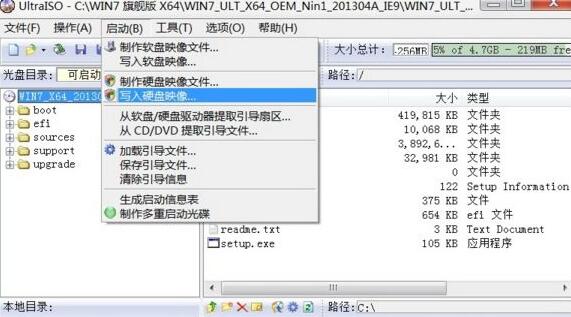
在电脑上插入制作好的win7系统U盘,重启电脑按F12、F11、Esc选择从usb启动;
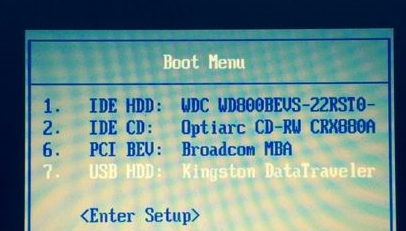
进入win7安装菜单,选择【1】安装系统到硬盘第一分区;
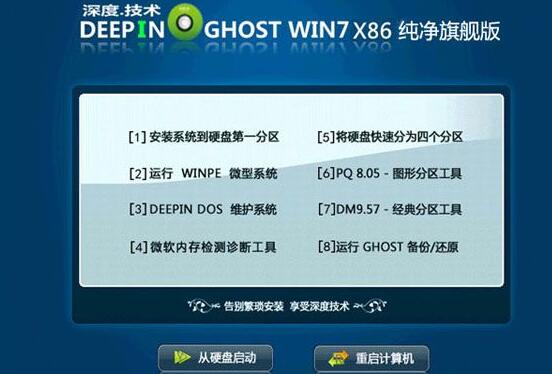
在这个界面,进行系统解压过程;
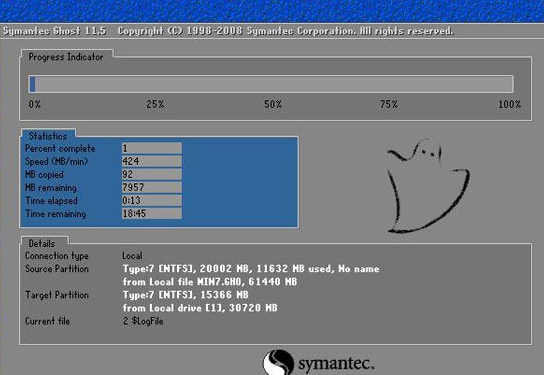
操作完成后,自动重启,此时拔出U盘,开始安装win7系统组件和驱动;

安装过程会重启多次,最后启动进入Win7系统桌面,安装操作结束。
以上这里为各位分享了UltraISO软碟通安装win7系统的操作流程。有需要的朋友赶快来看看本篇文章吧。
热门推荐
-
金飞翼光盘刻录大师
版本: 24.8.0大小:93.30MB
金飞翼光盘刻录大师是一款全能型的数据光盘刻录软件。借助它,您可以将自己的重要资料刻录到各种常见的可刻...
-
nero9
版本: 9.4.26.2 精简安装版大小:50.1MB
Nero是一款比较专业的光盘烧录软件,Nero9支持数据光盘、音频光盘、视频光盘、启动光盘、硬盘备份以及混合...
-
Nero Burning ROM
版本: 3.0.2.25大小:153.52MB
NeroBurningROM是一款久负盛名且功能全面的专业光盘刻录与管理软件。作为Nero多媒体工具套件中的核心组...
-
Nero Burning ROM
版本: 3.0.2.25大小:18.6M
NeroBurningROM是一款经典且功能强大的专业光盘刻录软件。作为Nero套件的核心组件,它为用户提供了可靠...
-
Nero
版本: v25.5.1.9大小:153.52MB
Nero是一款专业级多媒体软件套件,以光盘刻录为核心功能,同时集成媒体管理、视频编辑、数据备份等工具,Nero凭...